Hvernig á að nota LDMultiplayer á LDPlayer

Hvernig á að nota LDMultiplayer á LDPlayer, hvað er LDMultiplayer? Hvernig á að nota LD Multi Player? Við skulum komast að því með WebTech360!
Google Chrome er vinsælasti vafrinn í dag. Kannski veistu nú þegar hvernig á að nota það, en ef þú ert nemandi skaltu ekki hunsa ráðin um notkun Chrome hér að neðan.

Ábendingar um notkun Google Chrome sem nemendur ættu að vita
Fyrsta skrefið í að setja upp vafrann þinn er að búa til Chrome prófíl sem hentar til að læra og rannsaka. Þannig geturðu aðeins sett upp viðeigandi viðbætur, haldið skipulögðum bókamerkjum og fínstillt Chrome stillingar til að bæta skilvirkni náms.
Að auki, þegar þú vistar allar upplýsingar þínar og persónulega vafra á einkasniði, þarftu ekki að hætta að deila einhverju viðkvæmu þegar þú deilir vafraskjánum þínum á sýndarfundum.
Fylgdu þessum skrefum til að búa til nýjan prófíl:
1. Smelltu á prófíltáknið efst í hægra horninu.
2. Í Önnur snið , smelltu á Bæta við .
3. Skráðu þig inn með tölvupósti eða smelltu á Halda áfram án reiknings .
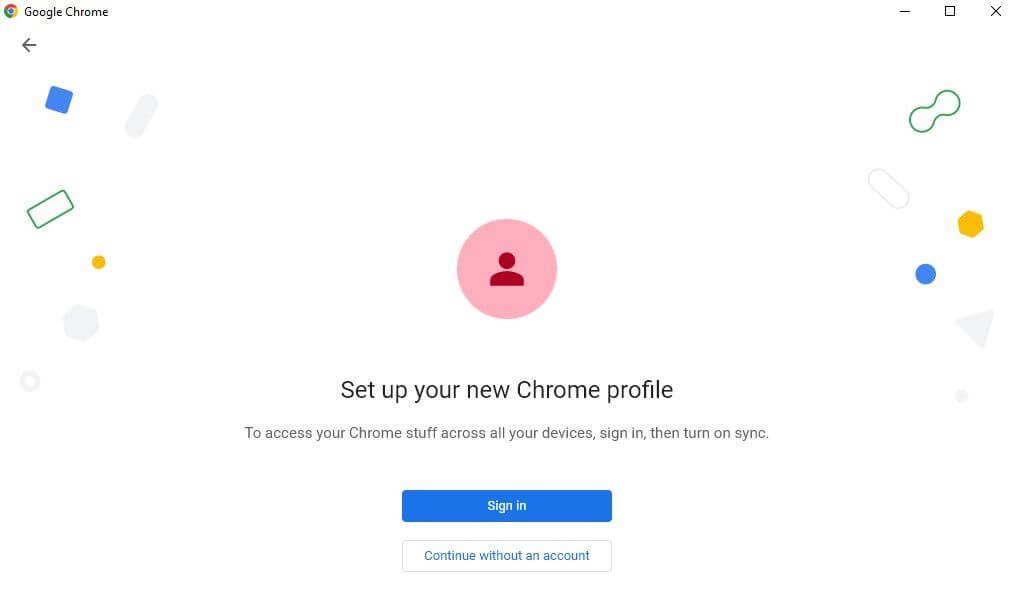
4. Veldu notandanafn og notandamynd fyrir prófílinn þinn og smelltu svo á Lokið .
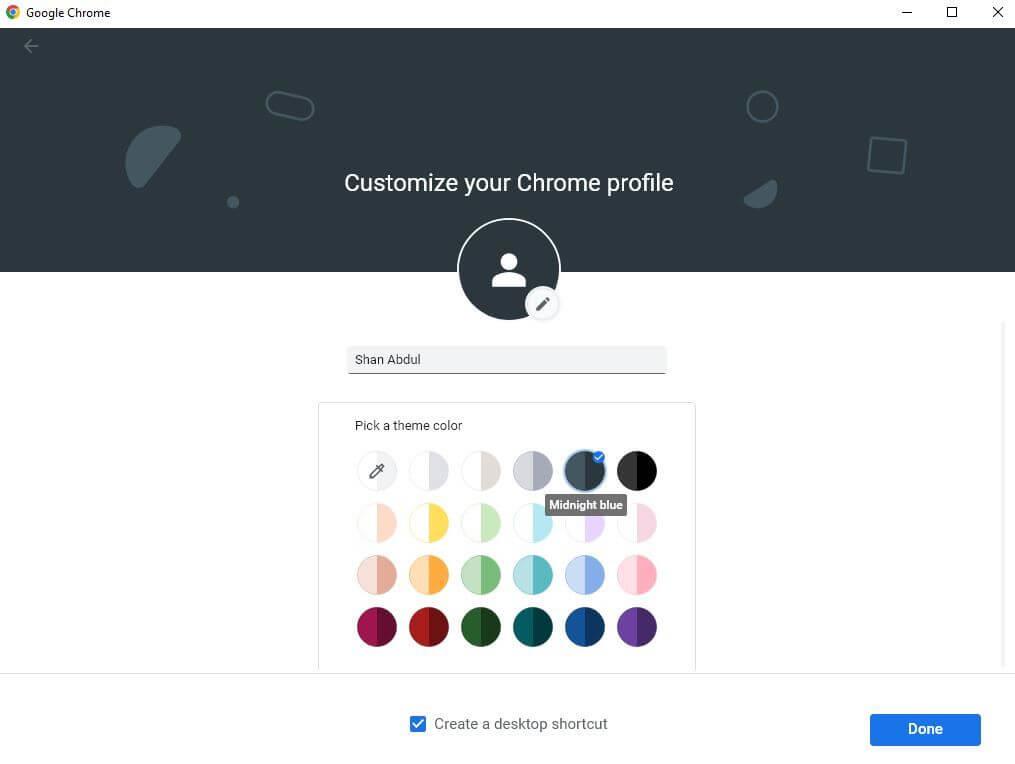
Þegar þú býrð til Chrome reikning ættirðu einnig að haka við Búa til flýtileið fyrir skjáborð ef þú vilt að flýtileið hans birtist á skjáborðinu. Það getur hjálpað þér að komast fljótt í vafrann eftir að Chrome hefur verið ræst með innskráðan reikning.
Eftir að þú hefur búið til reikning á Chrome ættirðu að setja upp viðbótarviðbætur sem nauðsynlegar eru til að læra. Hvernig á að setja upp viðbót á Chrome er sem hér segir:
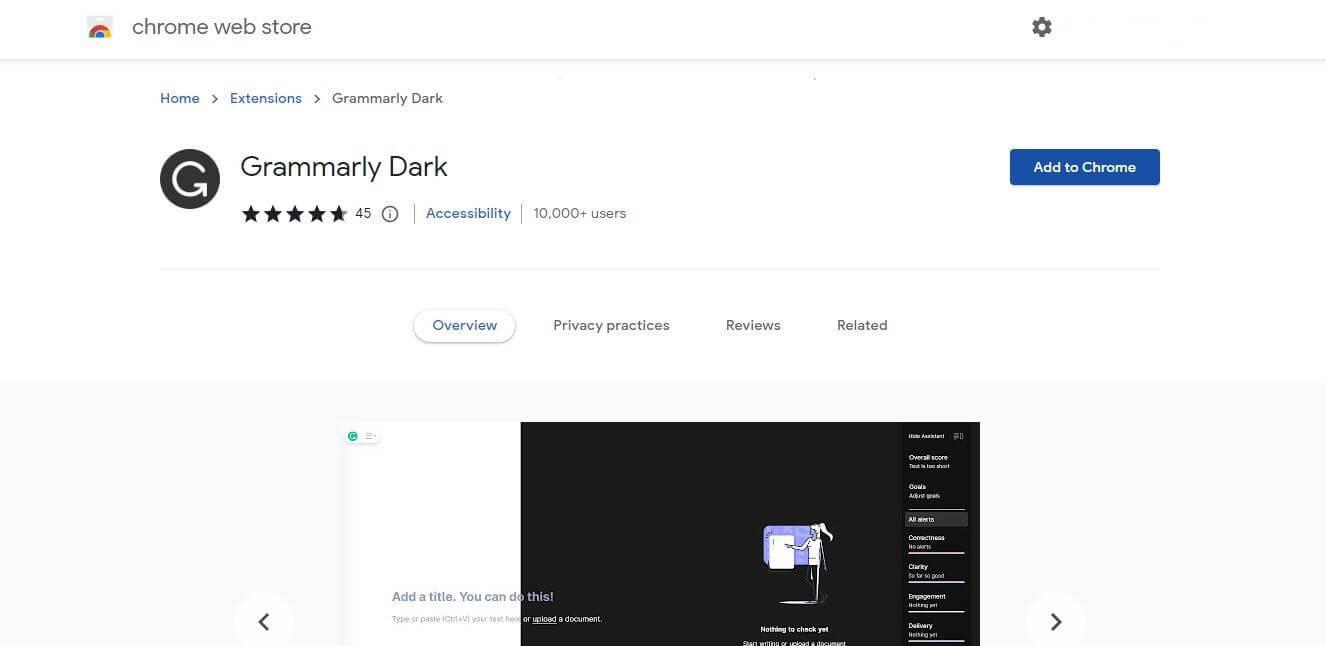
Næst ættir þú að nýta þér eiginleika bókamerkjastikunnar til fulls í Chrome þegar þú stillir vafrann til að auðvelda vinnustjórnun.
Svo skaltu byrja að safna þeim auðlindum sem þú notar oftast og bæta þeim við bókamerkjastikuna þína. Þökk sé því geturðu fengið aðgang að nýjustu vefsíðum með aðeins einum smelli, sem sparar þér verulegan tíma.
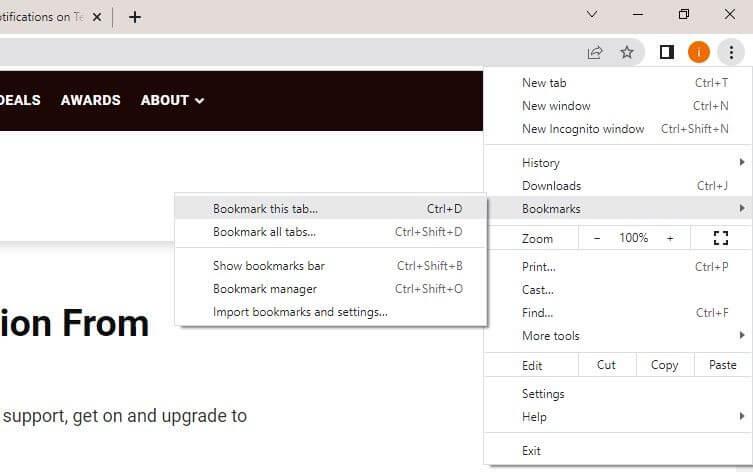
Þú getur bókamerkt síðu með því að smella á stjörnutáknið lengst til hægri í leitarreitnum eða smella á 3 lóðrétta punktatáknið í efra hægra horninu, smelltu síðan á Bókamerki > Bókamerkja þennan flipa... Næst skaltu draga og sleppa bókamerktri síðu í bókamerki bar.
Að auki geturðu líka búið til sérstakar möppur fyrir mismunandi verkefni og vistað bókamerki tengdra auðlinda inni í möppunum. Þú getur síðan bætt þessum möppum við bókamerkjastikuna þína til að stjórna öllu frá einum stað.
Næst ættir þú að raða flipa sem oft eru notaðir í aðskilda hópa. Flipaflokkunareiginleiki Chrome virkar svipað og bókamerki, sem gerir þér kleift að opna alla flipa í hópi á sama tíma.
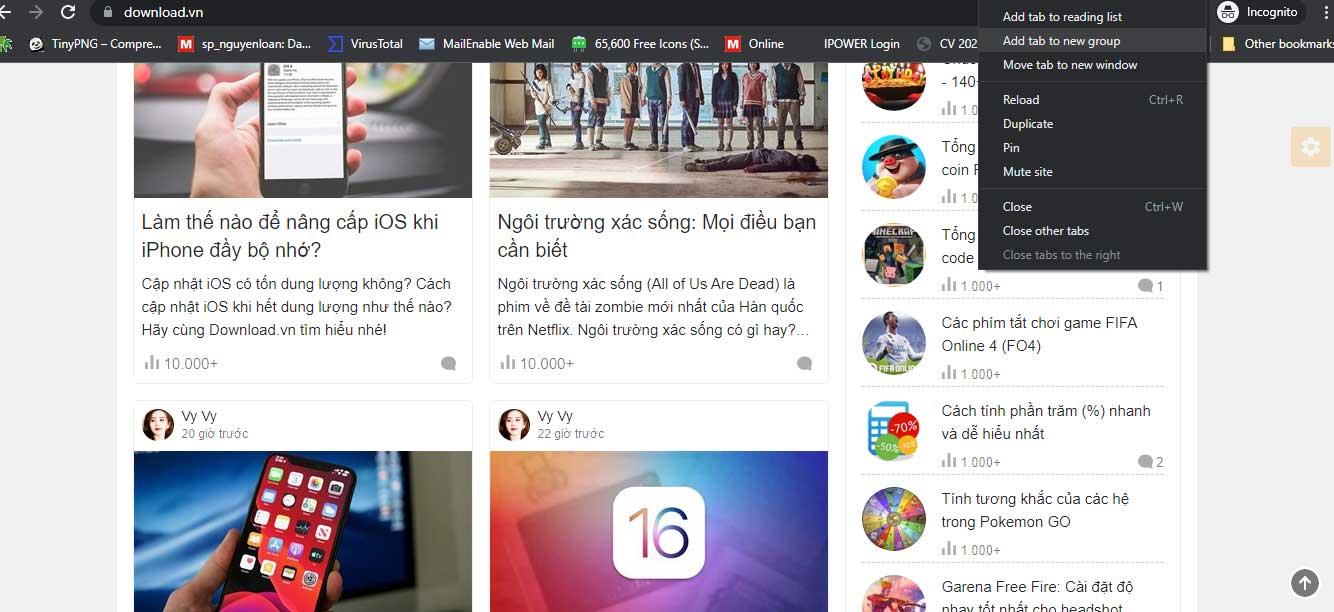
Svo, ekki vera hræddur við að búa til marga flipa fyrir skólaverkefni, bæta við tengdum tenglum og heimildum. Til að búa til hóp skaltu hægrismella á einhvern flipa og fara svo í Bæta flipa við hóp > Nýr hópur . Nefndu síðan hóp, veldu hóplit og ýttu á Enter .
Eftir að þú hefur búið til hóp geturðu bætt flipa við hann með því að smella á Bæta flipa við hóp og velja síðan viðkomandi hóp.
Næsta skref er að virkja samstillingu í Chrome. Það gerir þér kleift að vista vafragögn jafnt yfir tæki, svo sem uppsettar viðbætur, bókamerki, vistuð lykilorð, vafraferil osfrv.
Þess vegna, þegar þú vilt nota tölvu tímabundið í skólanum þarftu bara að skrá þig inn á reikninginn þinn til að nota oft notaðar vafrastillingar. Allar breytingar á vafranum eru uppfærðar á tækinu sem þú notar með sama reikningi.
Til að virkja samstillingu í Chrome skaltu fylgja þessum skrefum:
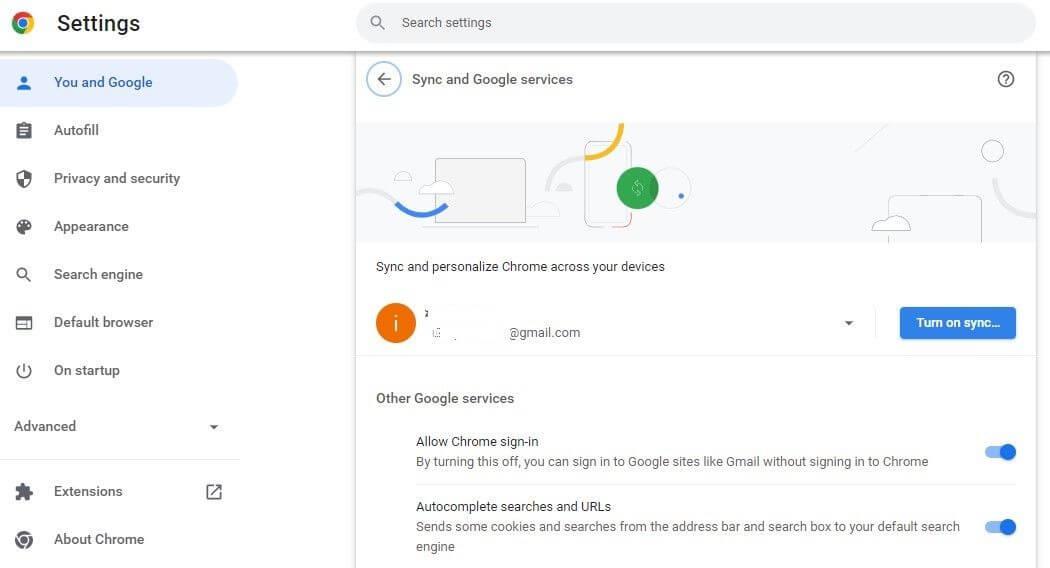
Hér að ofan eru nauðsynleg ráð til að nota Google Chrome fyrir nemendur . Vona að greinin nýtist þér.
Hvernig á að nota LDMultiplayer á LDPlayer, hvað er LDMultiplayer? Hvernig á að nota LD Multi Player? Við skulum komast að því með WebTech360!
Leiðbeiningar um að hlusta á tónlist á Google kortum. Eins og er geta notendur ferðast og hlustað á tónlist með því að nota Google Map forritið á iPhone. Í dag býður WebTech360 þér
Leiðbeiningar um notkun LifeBOX - geymsluþjónusta Viettel á netinu, LifeBOX er nýlega opnuð netgeymsluþjónusta Viettel með marga yfirburði eiginleika
Hvernig á að uppfæra stöðu á Facebook Messenger, Facebook Messenger í nýjustu útgáfunni hefur veitt notendum afar gagnlegan eiginleika: að breyta
Leiðbeiningar fyrir kortaleikinn Werewolf Online á tölvunni, Leiðbeiningar um niðurhal, uppsetningu og spilun Werewolf Online á tölvunni í gegnum einstaklega einfalda LDPlayer keppinautinn.
Leiðbeiningar um að eyða sögum settar á Instagram. Ef þú vilt eyða sögu á Instagram en veist ekki hvernig? Í dag WebTech360
Leiðbeiningar um að bæta við myndum á Facebook. Eins og er gerir Facebook okkur kleift að stilla myndir á persónulegum síðum okkar. Hér bjóðum við þér
Hvernig á að laga villu í Windows Quick Assist sem virkar ekki, Windows Quick Assist hjálpar þér að tengjast ytri tölvu auðveldlega. Hins vegar, stundum býr það líka til villur. En,
Leiðbeiningar um að kveikja/slökkva á því að blanda lögum á Spotify, Til að hjálpa fólki að breyta röð laga á lagalistanum hér að ofan
Leiðbeiningar um leynilegar upptökur á iPhone, Eins og er geta iPhone notendur tekið upp leynilega með því að snerta bakhlið símans. Í dag býður WebTech360 þér








